Топ 10 неща, които трябва да направите, след като инсталирате хартиената чапла
Най-новата версия на Ubuntu - Hardy Heron, идва с много подобрения и функционалност пред своите предшественици. Независимо от това, някои от най-добрите функции са скрити и не са разрешени по подразбиране. За да се възползвате максимално от Харди Херън, наистина трябва да откриете тези функции, да ги активирате и конфигурирате да изпълняват най-добре.
неотчитане
UFW (Некомплицирана защитна стена) е инструмент за базирана на хост iptable конфигурация. Той ви позволява лесно да зададете разрешение за входящи / изходящи връзки. За всеки, който иска да добави допълнителен защитен слой към своята система (кой не би го направил), UFW ще бъде правилният инструмент за него. (UFW идва предварително инсталирана в Hardy Heron, но не е активирана по подразбиране )
За да активирате UFW,
sudo ufw позволи
За да проверите състоянието на UFW
sudo ufw статус
За да активирате регистрацията
sudo ufw влизане
За да блокирате връзка от IP адрес (например 111.222.333.444)
sudo ufw отрича от 111.222.333.444
Ubuntu-unleashed има страхотна публикация за това как да настроите и конфигурирате UFW
Инсталиране на ограничени кодеци (мултимедия, флаш, Java)
Още веднъж, поради ограничаване на лицензирането, Ubuntu не може да включва мултимедийни кодеци, флаш плъгин и java runtime по подразбиране. За да вземете всички тези пакети наведнъж, трябва да активирате хранилището " backports " във вашия sources.list и да инсталирате пакета Ubuntu-restricted-extras
sudo gedit /etc/apt/sources.list
Разгънете следните два реда, като премахнете # отпред
# deb http://archive.ubuntu.com/ubuntu/ hardy-backports основен ограничен универсален мултивселец
# deb-src http://archive.ubuntu.com/ubuntu/ hardy-backports основен ограничен вселенски мултивселец
Запази и излез
sudo apt-get инсталирате ubuntu-restricted-extras
Получете информация за времето в горния панел
Харди включва хубава функция, в която можете да видите метеорологичните условия във вашето местоположение. За да го активирате, кликнете върху иконата за час / дата в горния панел, за да се покаже настройката за календара. По-долу кликнете върху Местоположението, следвайте от Редактиране . Въведете местоположението си. Ако сте свързани към интернет, трябва да видите вашата информация за времето до часа / датата.
Още бонбони за очите за вашия работен плот
Докато Compiz е предварително инсталиран в Hardy Heron, има само ограничени възможности и няма начин да го конфигурирате. За някои от най-добрите ефекти за очни бонбони, наистина трябва да инсталирате мениджъра за настройка на конфигурацията Compiz .
sudo apt-get инсталирате compizconfig-settings-manager
Намерете файловете си лесно
Tracker, лек и бърз агент за индексиране, е чудесно средство, което лесно ще ви помогне да намерите файловете и имейлите си. Докато идва предварително инсталиран с Hardy, аз съм любопитен защо не е активиран по подразбиране.
Отворете System-> Preferences-> Search and Indexing . В раздела " Общи" поставете отметка в квадратчето " Активиране на индексирането " и " Активиране на гледането ". Кликнете върху OK . Ще се появи диалогов прозорец, който ще ви подкани да рестартирате демона на тракера. Щракнете върху Рестартиране и трябва да видите иконата на тракер в горния десен панел.
Предварително зареждане
Предварителното зареждане е модул, който следи приложенията, които потребителите изпълняват и анализира тези данни, прогнозира какви приложения могат да се изпълняват от потребителите и извлича тези двоични файлове и техните зависимости в паметта за по-бързо стартиране. Това е подобно на Windows SuperFetch. Единствената разлика е, че предварителното зареждане съществува много преди Windows SuperFetch.
sudo apt-get инсталирате предварително зареждане
Не се изисква конфигурация.
Гледайте DVD
Това, което изглежда като проста задача в Mac и Windows, е почти невъзможно за Харди без никаква конфигурация. Същото като Gutsy и всички предишни версии на Ubuntu, все още не можете да гледате DVD от вашата нова инсталация на операционната система. За тези, които наистина не могат да живеят без DVD, вижте ръководството за инсталиране тук.
Amarok
Докато GNOME пусна нов музикален плейър, който е по-добър от Rhythmbox или който ми позволява да прехвърля музика към моя iPod Touch, ще се придържам към Amarok. Той все още е един от най-добрите музикални плейъри наоколо.
sudo apt-get инсталирате amarok
(Бъдете готови да изтеглите куп KDE файлове, тъй като не са базирани на GNOME)
VLC: Най-гъвкавият мултимедиен плейър
VLC все още остава най-гъвкавият медиен плейър наоколо. Това е единственият играч, който може да играе каквито файлови формати ще му хвърлям. (Чудя се кога Ubuntu ще замени тотема с VLC като филм по подразбиране)
sudo apt-get инсталирате
WINE
Излишно е да казвам, WINE е единственото решение за инсталиране на приложения за Windows на Ubuntu. Това е и софтуерът, който прави много нови потребители на Windows у дома си.
sudo apt-get инсталирате вино

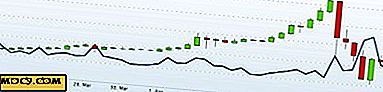


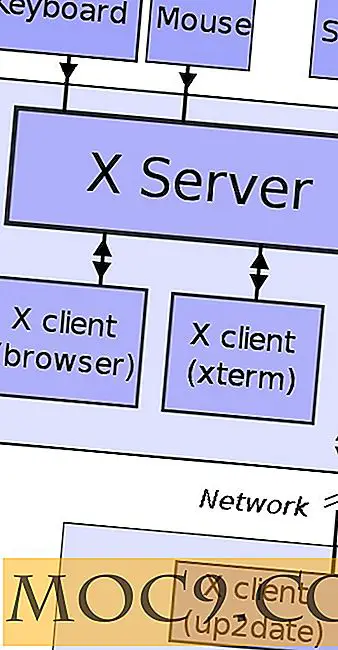

![Как да инсталирате заглавията на ядрото в Ubuntu [Бързи съвети]](http://moc9.com/img/__image1.png)
